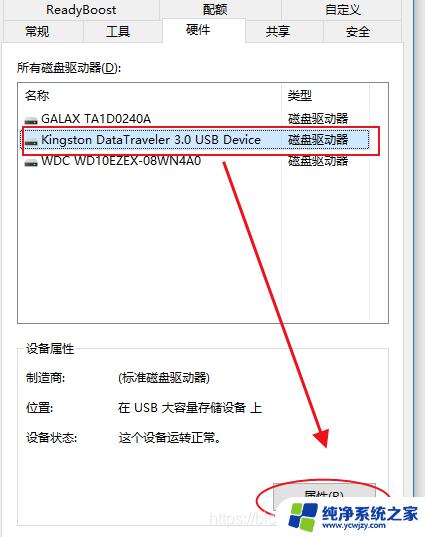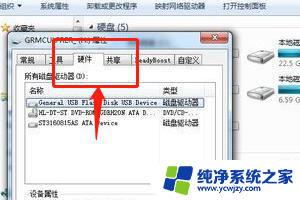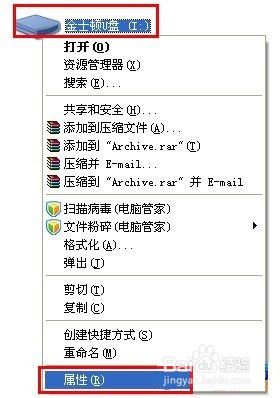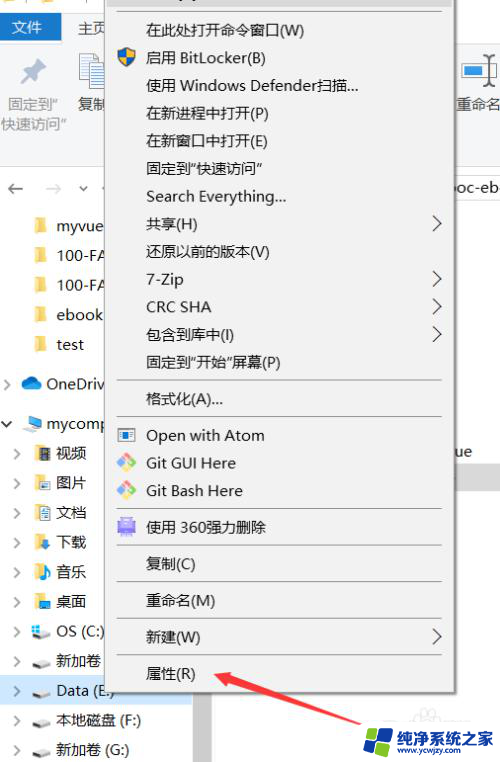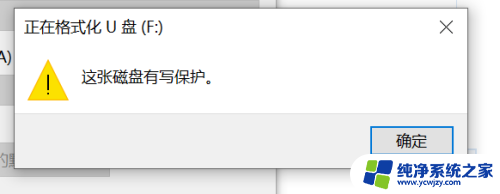如何去掉优盘的写保护 怎样去掉U盘的写保护
如何去掉优盘的写保护?这是许多用户在使用U盘时经常遇到的问题,当我们试图将文件复制到U盘或删除其中的文件时,经常会遇到写保护错误。写保护是一种保护措施,可以防止意外删除或修改存储在U盘中的数据,但有时候我们确实需要修改或删除其中的文件。如何解决这个问题呢?本文将介绍几种常见的方法,帮助您轻松去掉U盘的写保护,实现您对文件的自由操作。无论是通过调整物理开关、更改注册表设置还是使用命令行工具,您都可以选择适合您的方法来解决这个问题。让我们一起来看看吧!
方法如下:
1.首先在电脑上选择需要去除“写保护”的U盘盘符,右键鼠标展开功能菜单。
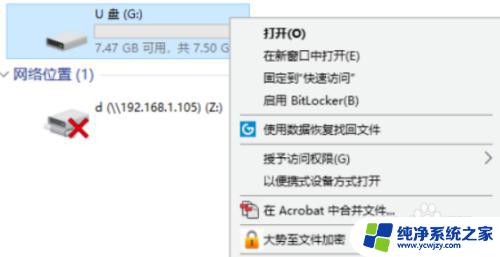
2.在弹出的菜单选项中,点击最后一项,选择“属性”进入U盘属性设置。
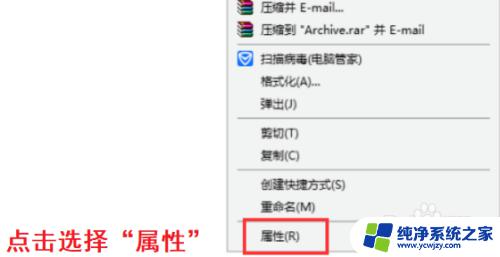
3.在U盘属性设置页面中,选择“安全”这一选项进入U盘权限管理页面。
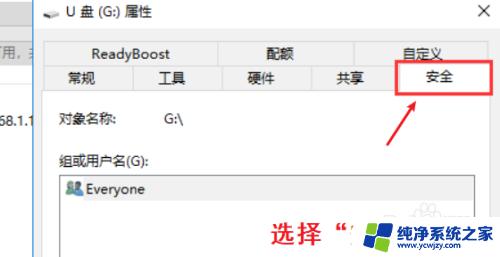
4.在U盘权限管理页面中,选择对“everyone”权限进行更改。点击“编辑”进入权限编辑页面。
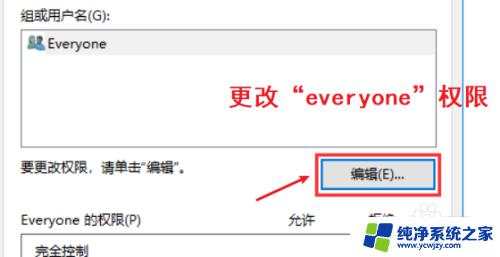
5.在权限编辑页面中,将“完全控制”这一权限勾选“允许”然后点击“确定”后即可成功去除U盘写保护。这就是U盘去除写保护的方法。
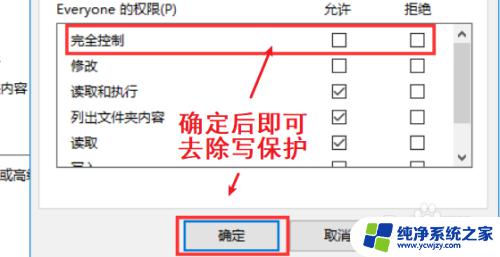
以上是如何去除优盘写保护的全部内容,需要的用户可以根据小编的步骤进行操作,希望能对大家有所帮助。